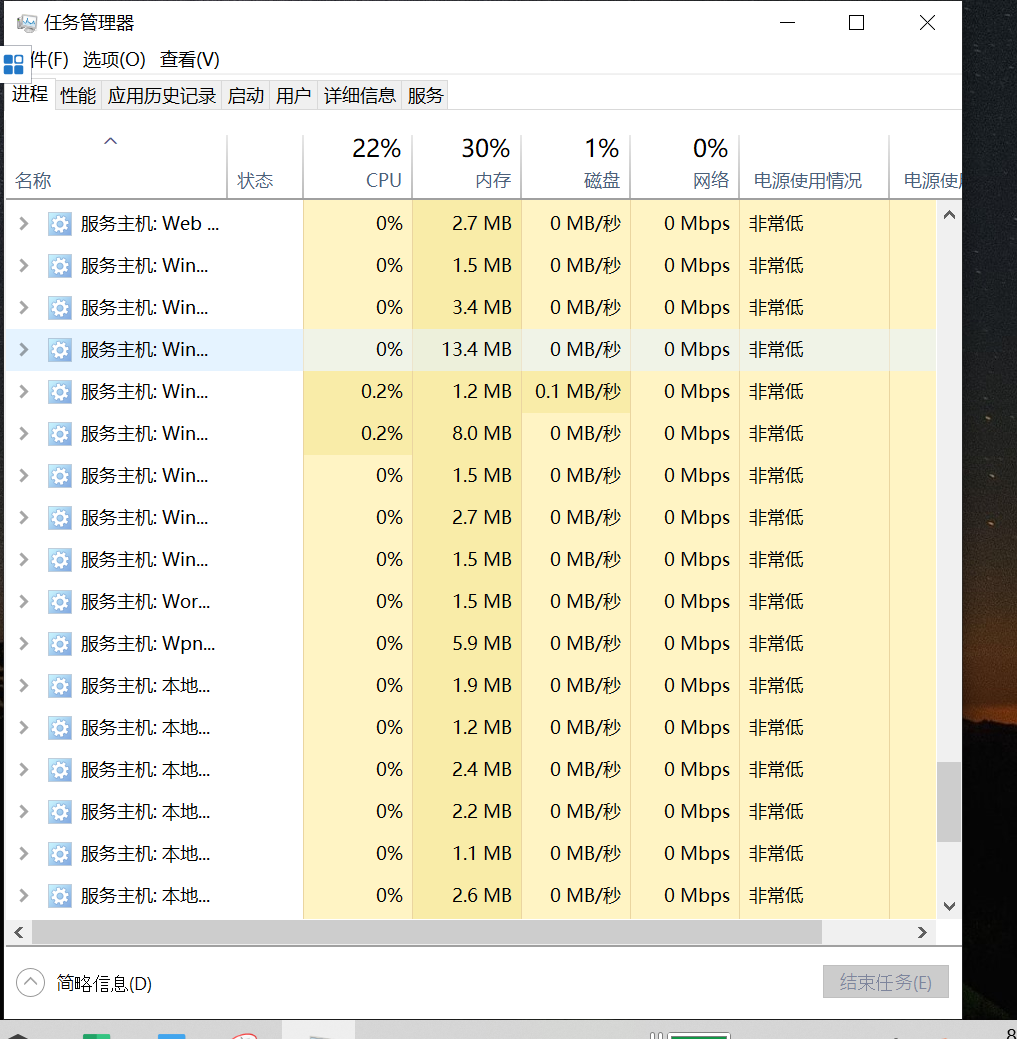关键词:Windows,win10,系统服务, service,服务主机,本地服务,网络受限,磁盘100%,电脑性能
1、禁用无用系统服务
打开系统服务管理,有两种方式:
- 按下WIN+R,然后输入services.msc 回车
- 右键电脑 - 管理 - 服务和应用程序 - 服务
找到以下服务并禁用:
- Homegroup Listener
- Homegroup Provider
- Superfetch
- Connected User Experiences and Telemetry
- Sysmain
- Diagnostic Execution Service
- Diagnostic Policy Service
- Diagnostic Service Host
- Diagnostic System Host
- DiagTrack Diagnostics Tracking Service
禁用方法:
- 先右键选中后停止服务
- 右键菜单查看属性 - 常规 - 启动类型,选择禁用
- 属性 - 恢复 ,第一次失败、第二次失败、后续失败全部选择「无操作」
2、退出家庭组策略
家庭组策略会导致磁盘占用100%的情况,但是这个功能一般用户又用不到,鸡肋功能,可以直接关闭掉。
可以参考微软官方的回答:
- Windows 8.1或Windows 10磁盘占用率100%的原因及解决方法 Microsoft Community
- 服务主机: 本地系统(网络受限) 硬盘占用率太大 Microsoft Community
打开控制面板 - 选择家庭组和共享选项(网络和Internet下面),然后点「离开家庭组」。
3、排除三方软件或服务
- 按Win键+R,输入msconfig,打开系统配置。
- 在“系统配置”对话框中的“服务”选项卡上,点按或单击选中“隐藏所有 Microsoft 服务”复选框,然后点按或单击“全部禁用”。(如果您启用了指纹识别功能,请不要关闭相关服务)
- 在“系统配置”对话框的“启动”选项卡上,单击“打开任务管理器”。
- 在任务管理器的“启动”选项卡上,针对每个启动项,选择启动项并单击“禁用”。
- 在“系统配置”对话框的“启动”选项卡上,单击“确定”,然后重新启动计算机。
4、关闭IPv6协议
Windows 8.1和Windows10默认开启了IPv6协议,这同样会增加磁盘占用率,而目前IPv6地址还未普及,所以可以先关闭IPv6协议
最后的办法:重装系统
如果以上方法均无效,可以尝试重新安装操作系统来解决。
文档信息
- 本文作者:zhupite
- 本文链接:https://zhupite.com/soft/disable-windows-useless-service.html
- 版权声明:自由转载-非商用-非衍生-保持署名(创意共享3.0许可证)